MathType是一款专业的数学公式编辑工具,理科生专用的工具。mathtype公式编辑器能够帮助用户在各种文档中插入复杂的数学公式和符号,能Office文档完美结合,显示效果超好,比Office自带的公式编辑器要强大很多。现在就教大家如何安装和使用MathType。
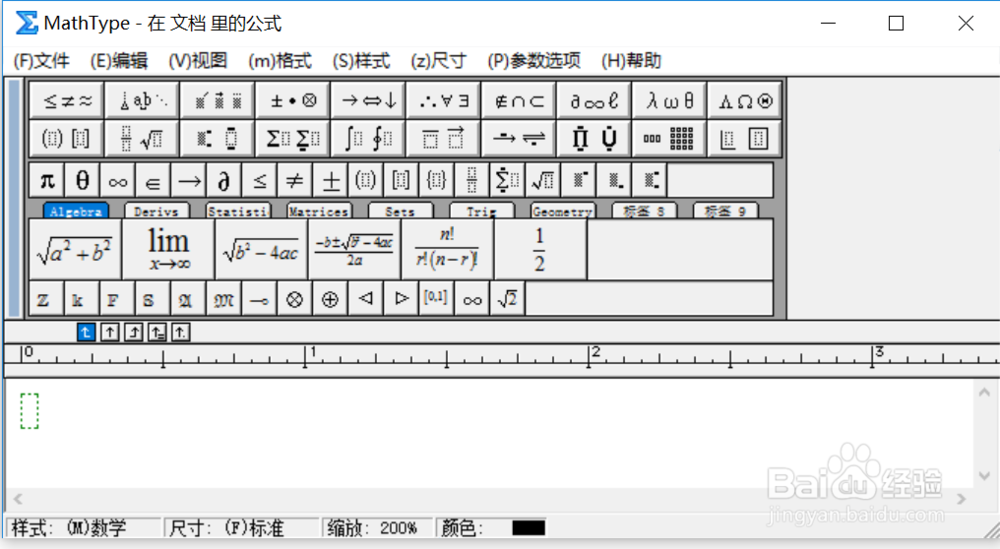
工具/原料
MathType
office2010
安装
1、百度搜索MathType或者根据小编提供的MathType百度资源下载地址:http://pan.baidu.com/s/1i5IKGbNPS:小编演示根据百度网盘安装包演示
2、安装包下载完成后,右键解压缩,选择MathType 6.7



3、双击【MathType 6.7 简体中文版.exe】,开始安装,点击Next,默认即可

4、如果需要输入注册码,根据【注册码.txt】输入即可

Word安装MathType
1、大家基本上都是在Word使用MathType输入数学公式,但是MathType安装之后并不会自动出现Word界面,需要进行进一步的配置。

2、打开MathType的安装目录,双击打开【Office Support】


3、复制【MathType Commands 6 For Word.dotm】

4、双击打开【MathPage】,复制【MathPage.wll】


5、打开office的安装目录(小编演示office2010),打开【Office14】,之后打开【STARTUP】,将【MathPage.wll】和【MathType Commands 6 For Word.dotm】复制粘贴到该文件夹中

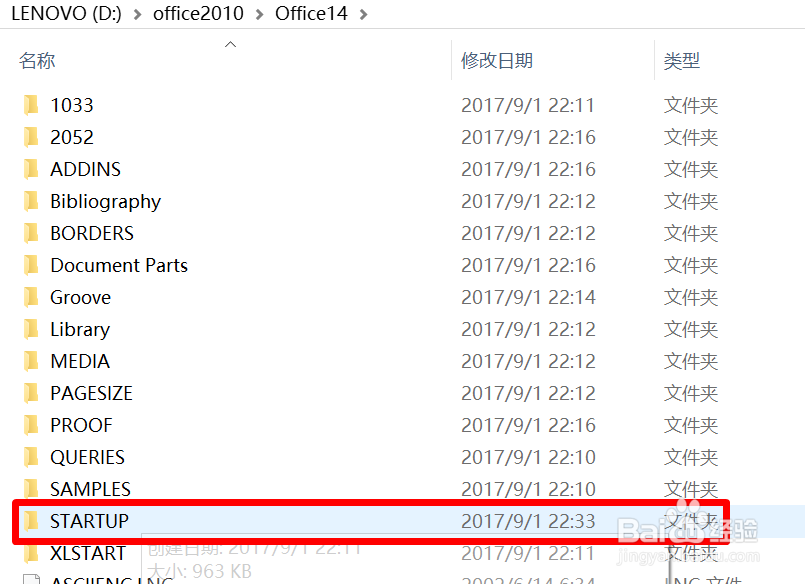

6、启动Word即可以发现【MathType】出现在Word中
